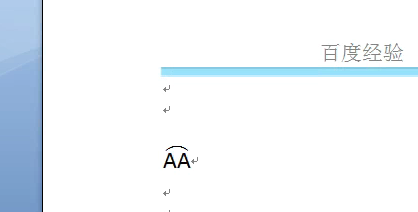1、打开word文档,点击开始,中文版式,合并字符。
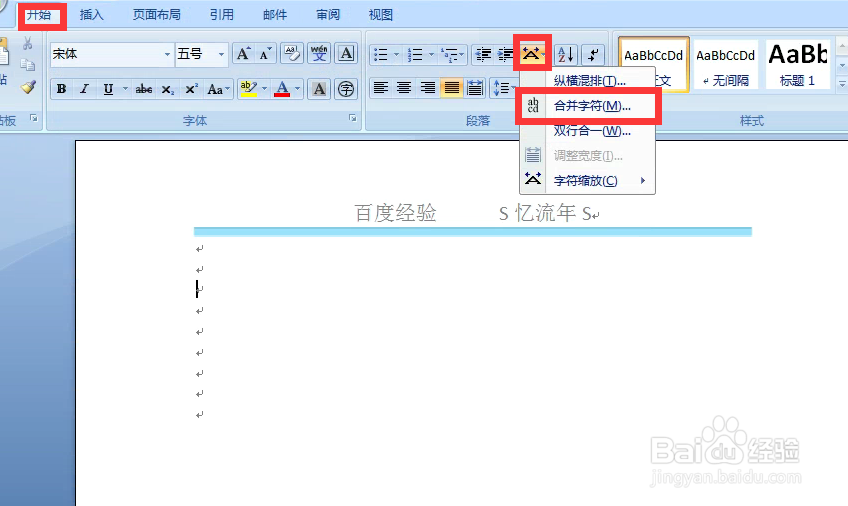
2、弹出对话框,输入要添加弧符号的字母或文字,确定。
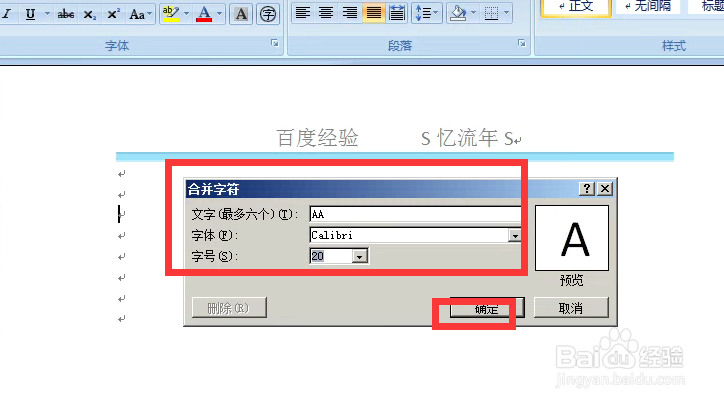
3、选中插入的内容,按键盘上的Shift+F9。
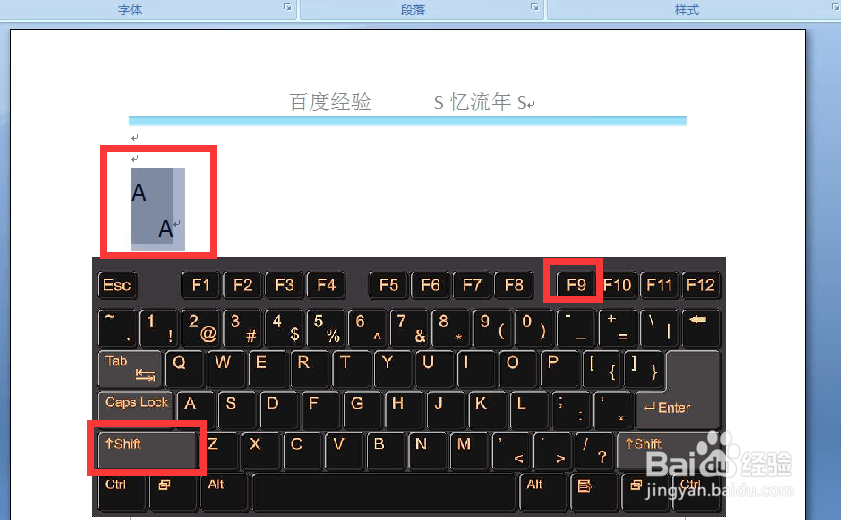
4、选中前面的A,点击剪切。
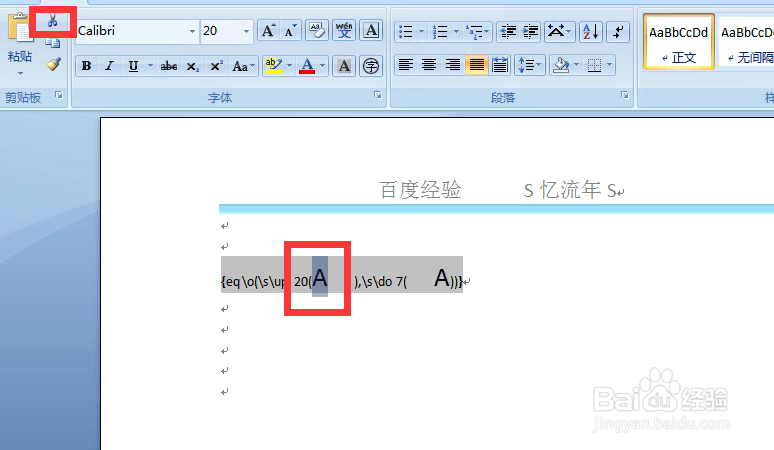
5、光标移到后面的A前,点击粘贴。
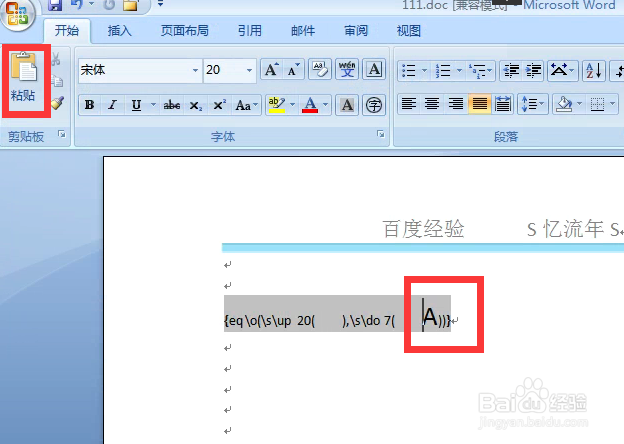
6、将光标移到前面的括号内,点击插入,符号,其他符号。
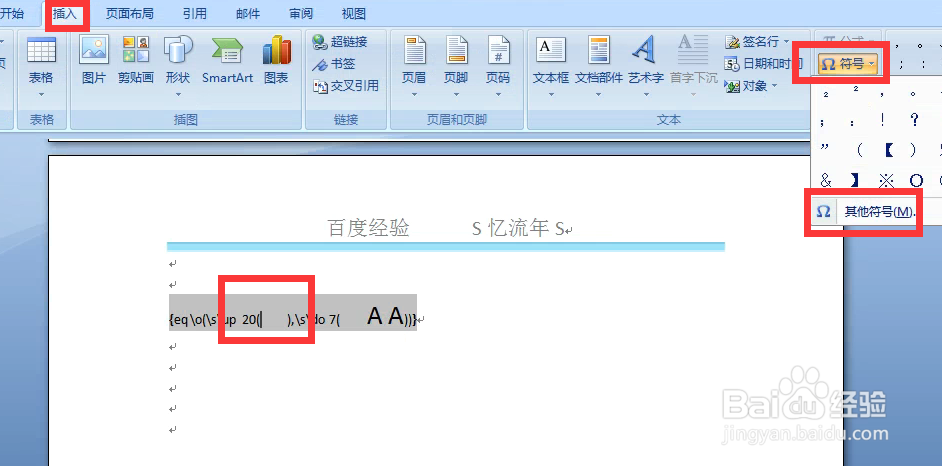
7、找到弧,插入。
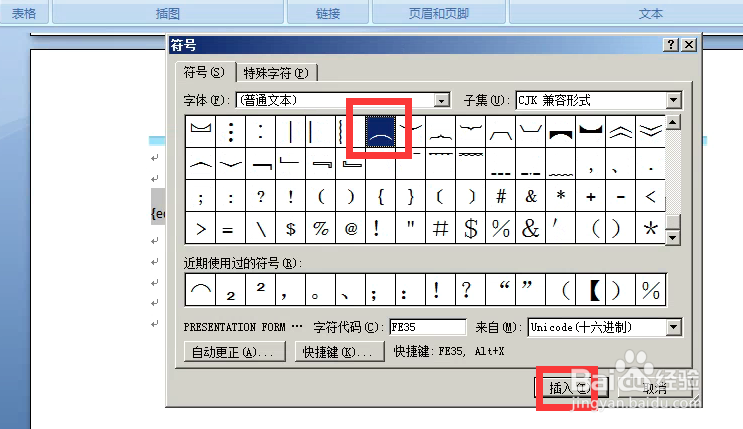
8、删除括号内的空格。
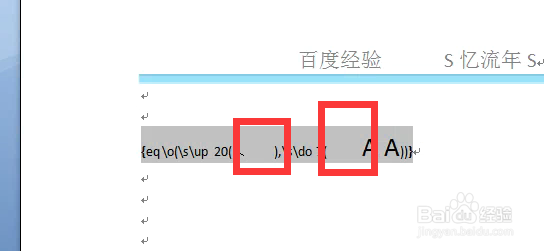
9、再调整一下前面域的两个数值,有时要调整多次,使符号添加的美观。每次调整就按键盘上的Shift陴鲰芹茯+F9,来回切换。
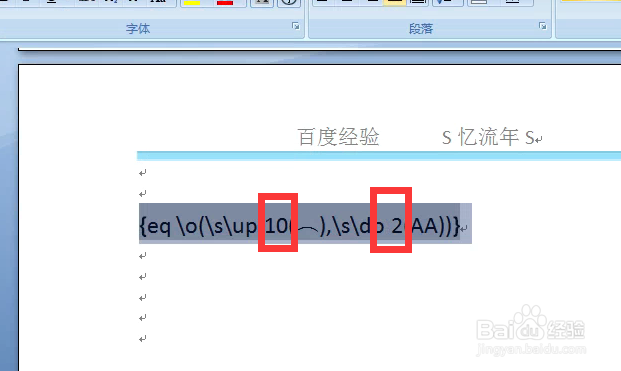
10、调整满意后完成。
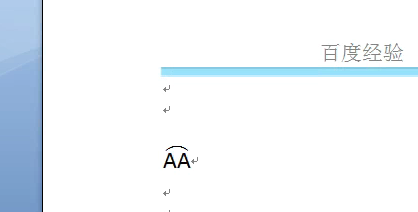
时间:2024-10-12 20:23:28
1、打开word文档,点击开始,中文版式,合并字符。
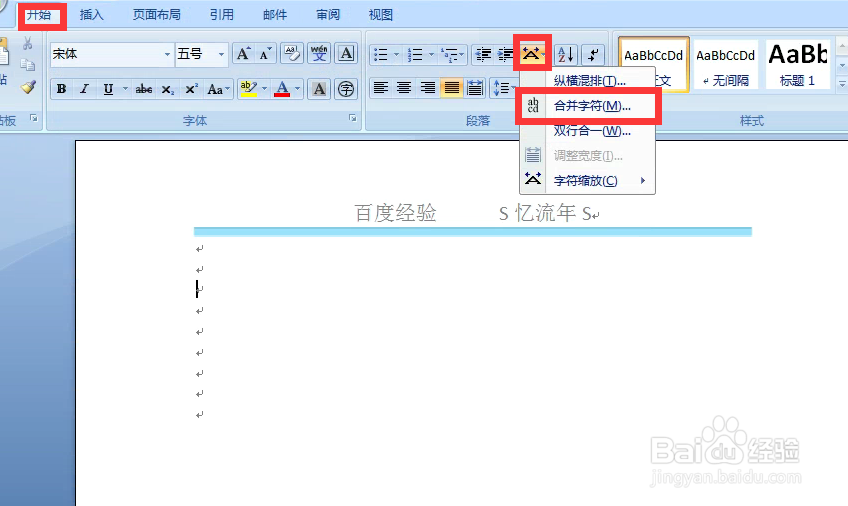
2、弹出对话框,输入要添加弧符号的字母或文字,确定。
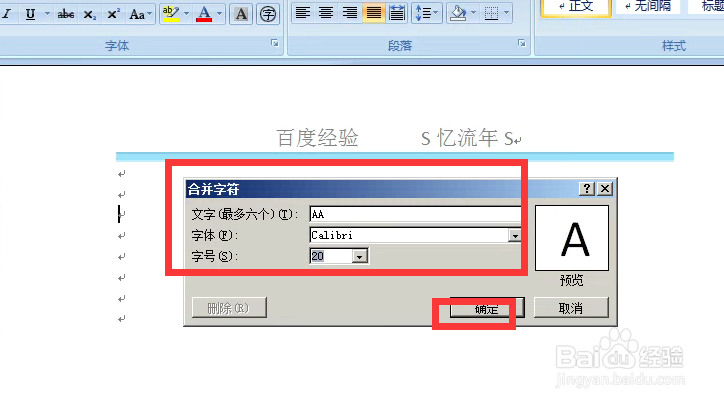
3、选中插入的内容,按键盘上的Shift+F9。
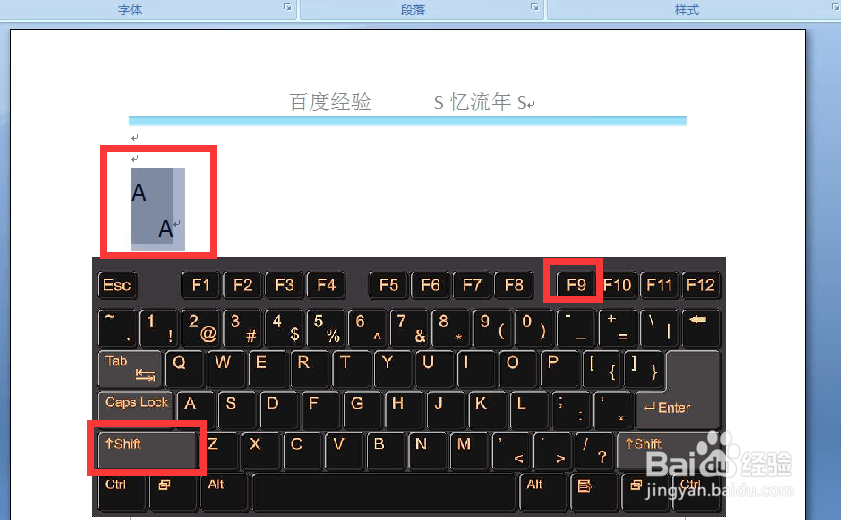
4、选中前面的A,点击剪切。
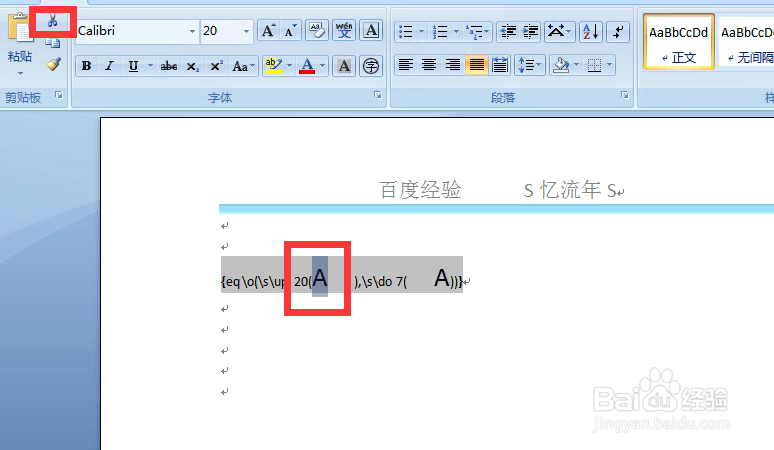
5、光标移到后面的A前,点击粘贴。
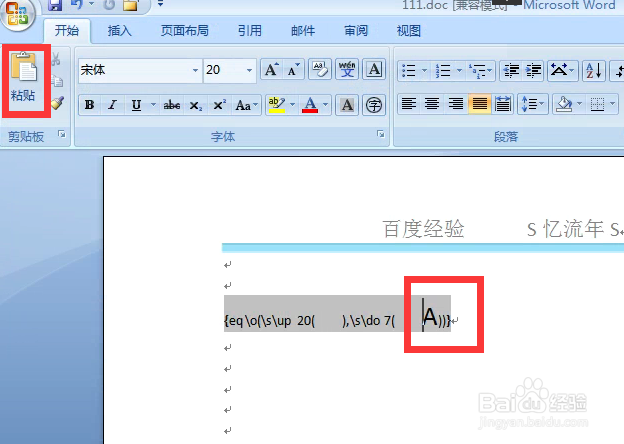
6、将光标移到前面的括号内,点击插入,符号,其他符号。
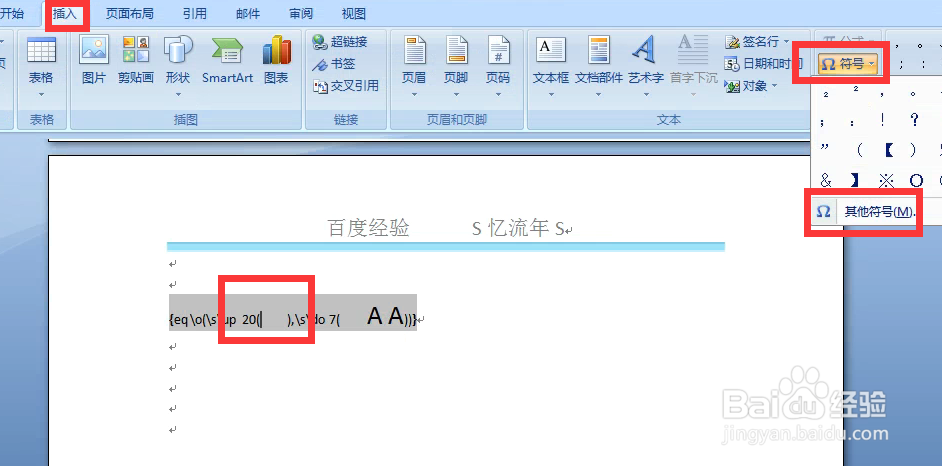
7、找到弧,插入。
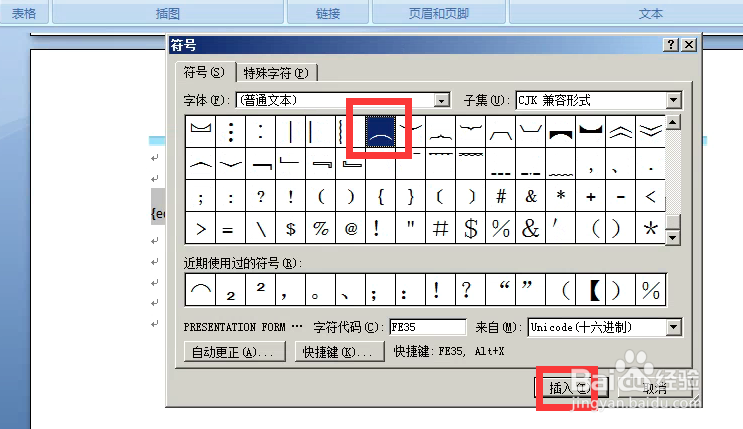
8、删除括号内的空格。
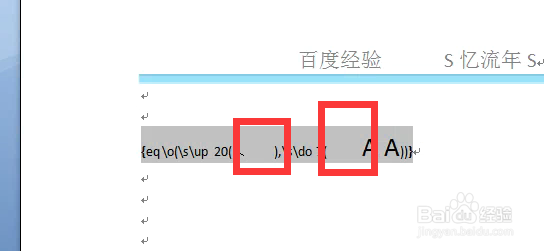
9、再调整一下前面域的两个数值,有时要调整多次,使符号添加的美观。每次调整就按键盘上的Shift陴鲰芹茯+F9,来回切换。
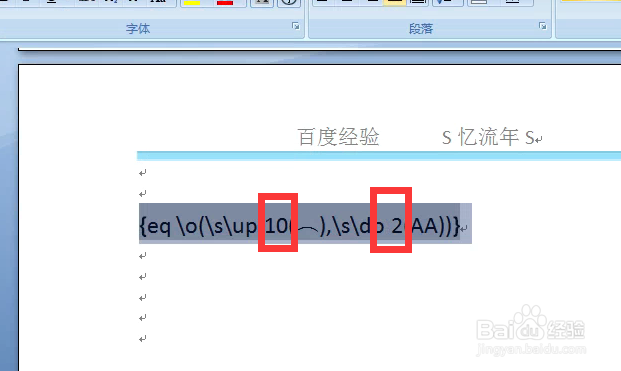
10、调整满意后完成。